1. Gestione delle immagini
Nella pagina delle immagini di Docker, eseguire le seguenti operazioni:
● Cercare e scaricare immagini nel Registro immagini;
● Gestire le immagini scaricate in Immagini locali;
● Creare ed eseguire container utilizzando le immagini scaricate;
● Nelle Impostazioni delle immagini, configurare l'acceleratore di immagini, aggiungere fonti di immagini e impostare il proxy Docker (è necessario configurare autonomamente un server proxy).
2. Registro immagini
● Fornisce di default il registro ufficiale Docker Hub, dove è possibile cercare e scaricare immagini;
● Supporta anche l'aggiunta di registri di immagini di terze parti. Se si ha un proprio registro di immagini, è possibile aggiungerlo e scaricare le immagini corrispondenti.
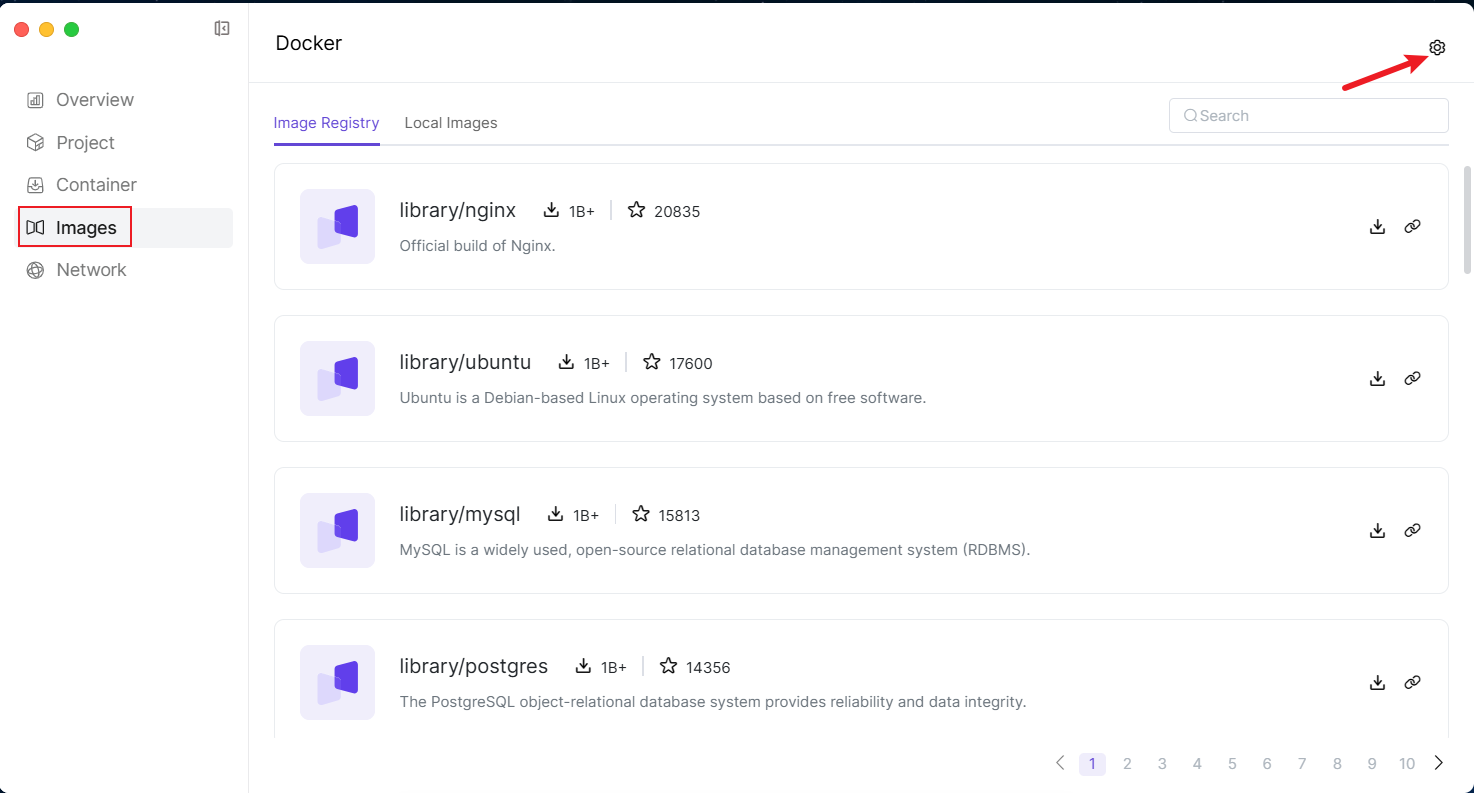
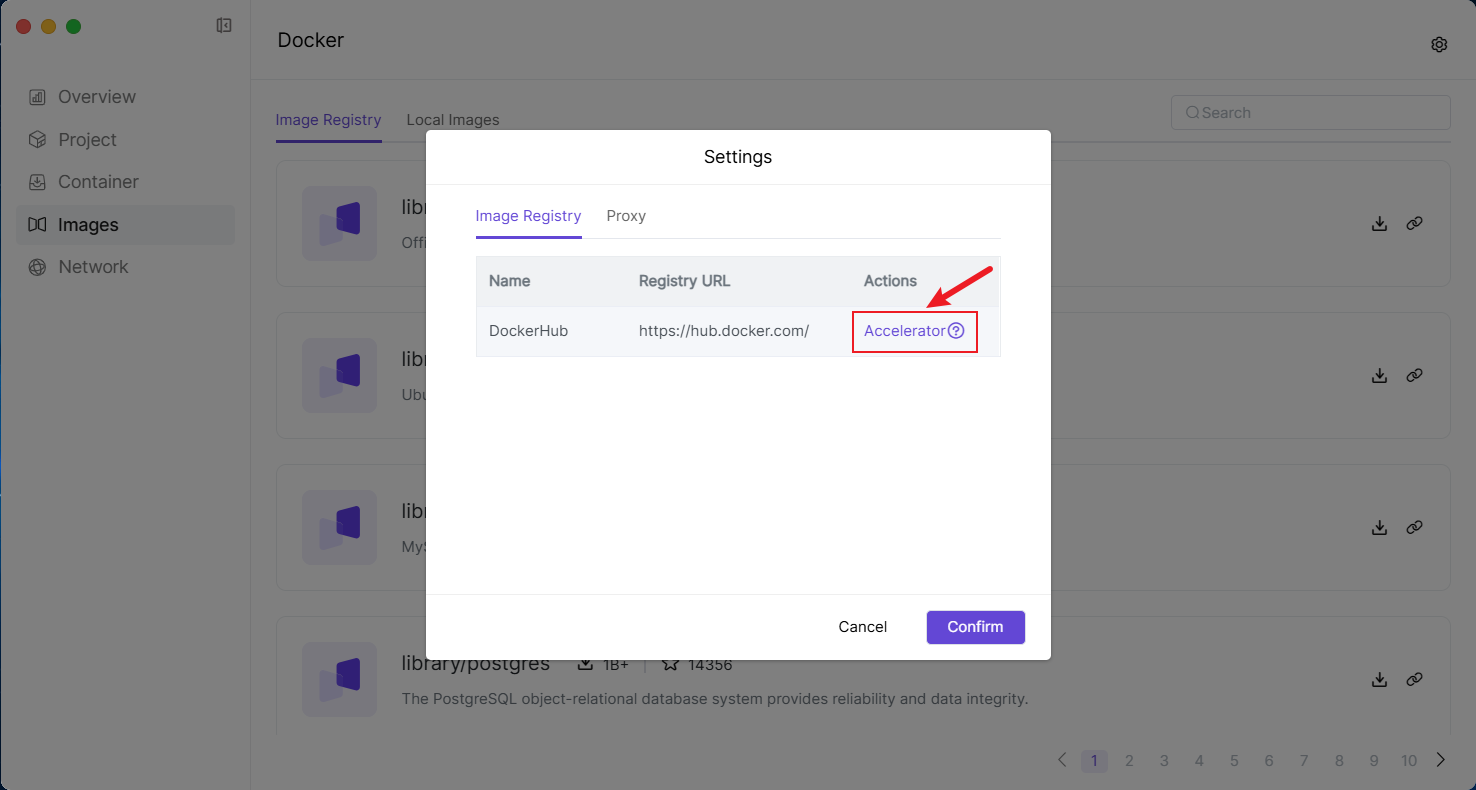
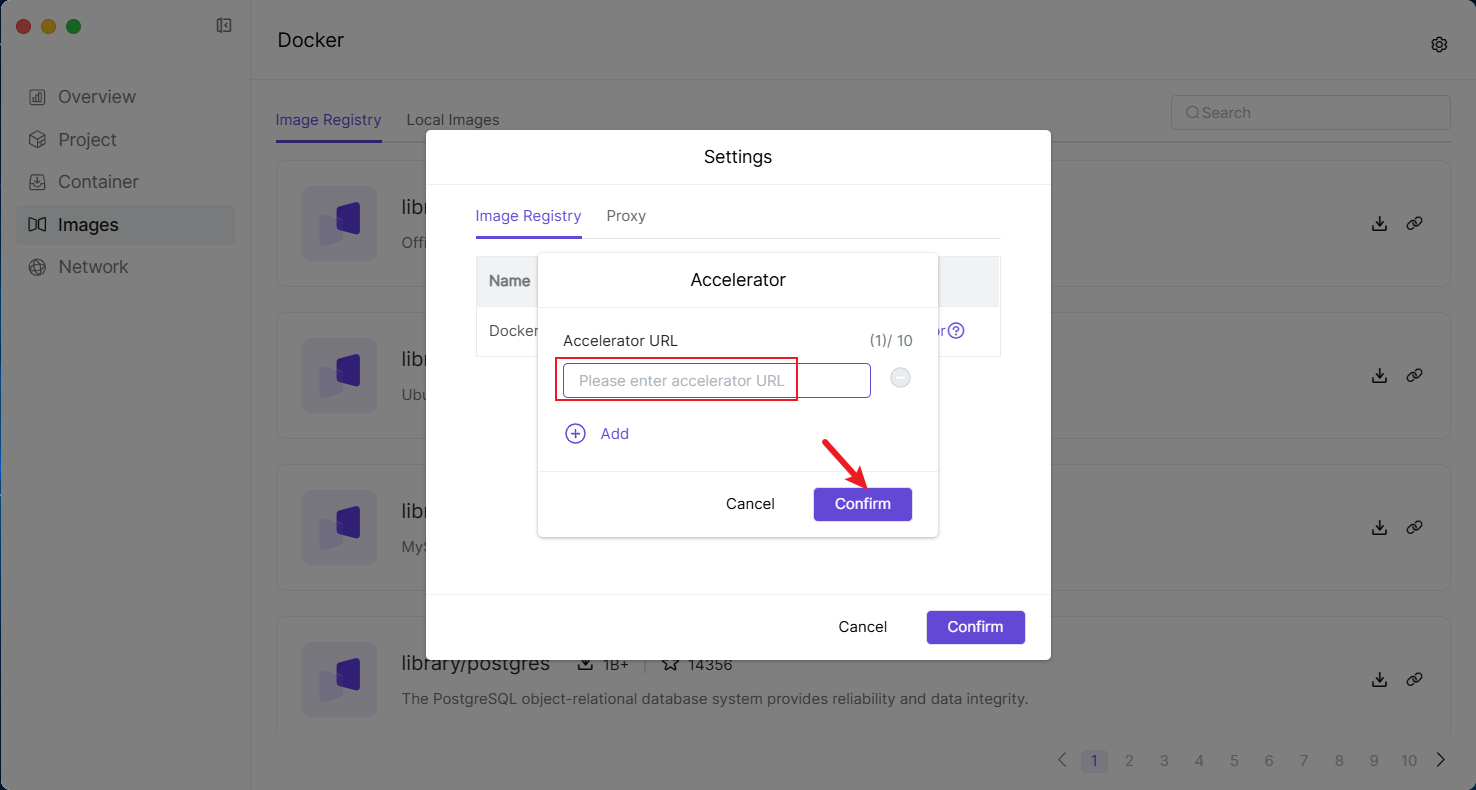
3. Scaricare immagini
3.1 Nella pagina Immagini, passare all'opzione Registro immagini.
3.2 Nella casella di ricerca, inserire il nome dell'immagine da scaricare e premere il tasto Invio per iniziare la ricerca.
3.3 Tra i risultati della ricerca, selezionare l'immagine desiderata e fare clic su 【Scarica】.
3.4 Nella finestra popup, selezionare il numero di versione dell'immagine. Se non si specifica un numero di versione, il sistema preleverà per impostazione predefinita la versione più recente. Se si desidera specificare una versione, inserire il numero di versione corrispondente.
3.5 Al termine del download, è possibile gestire l'immagine nella pagina Immagini locali e utilizzarla per creare e avviare nuovi container.
4. Configurare il proxy per le immagini
【Docker】 supporta la configurazione della funzione proxy per le immagini, scaricando le immagini attraverso un server proxy e trasferendole al NAS.
4.1 Nella pagina Immagini, fare clic sul pulsante 【Impostazioni】.
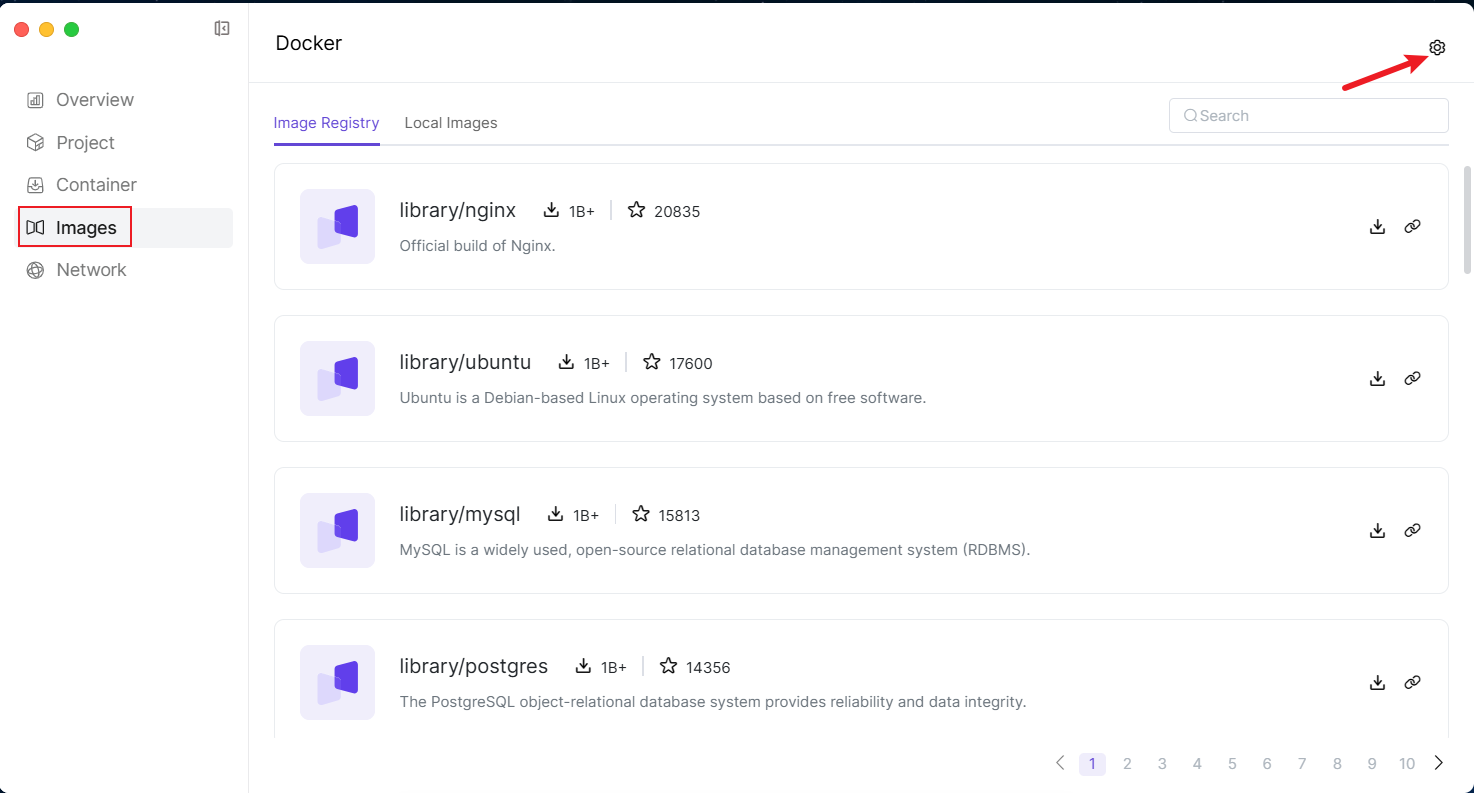
4.2 Nell'opzione 【Proxy】, attivare l'interruttore "Server proxy", compilare l'indirizzo del server proxy (deve iniziare con http:// o https://), e fare clic su 【Conferma】 per salvare.
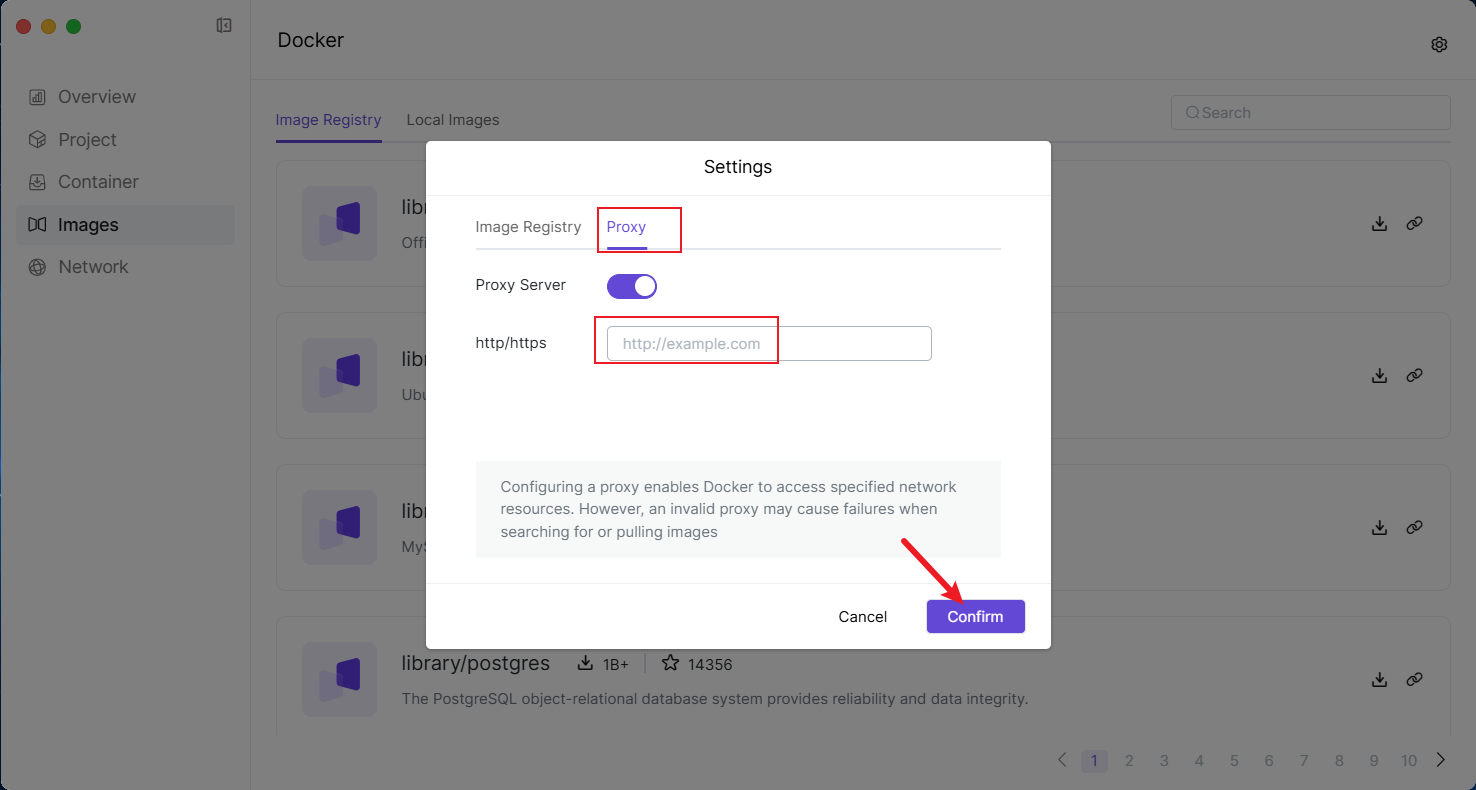
4.3 Il sistema visualizzerà un avviso che informa che la modifica di questa configurazione richiede il riavvio di 【Docker】, fare clic su 【OK】 per riavviare.
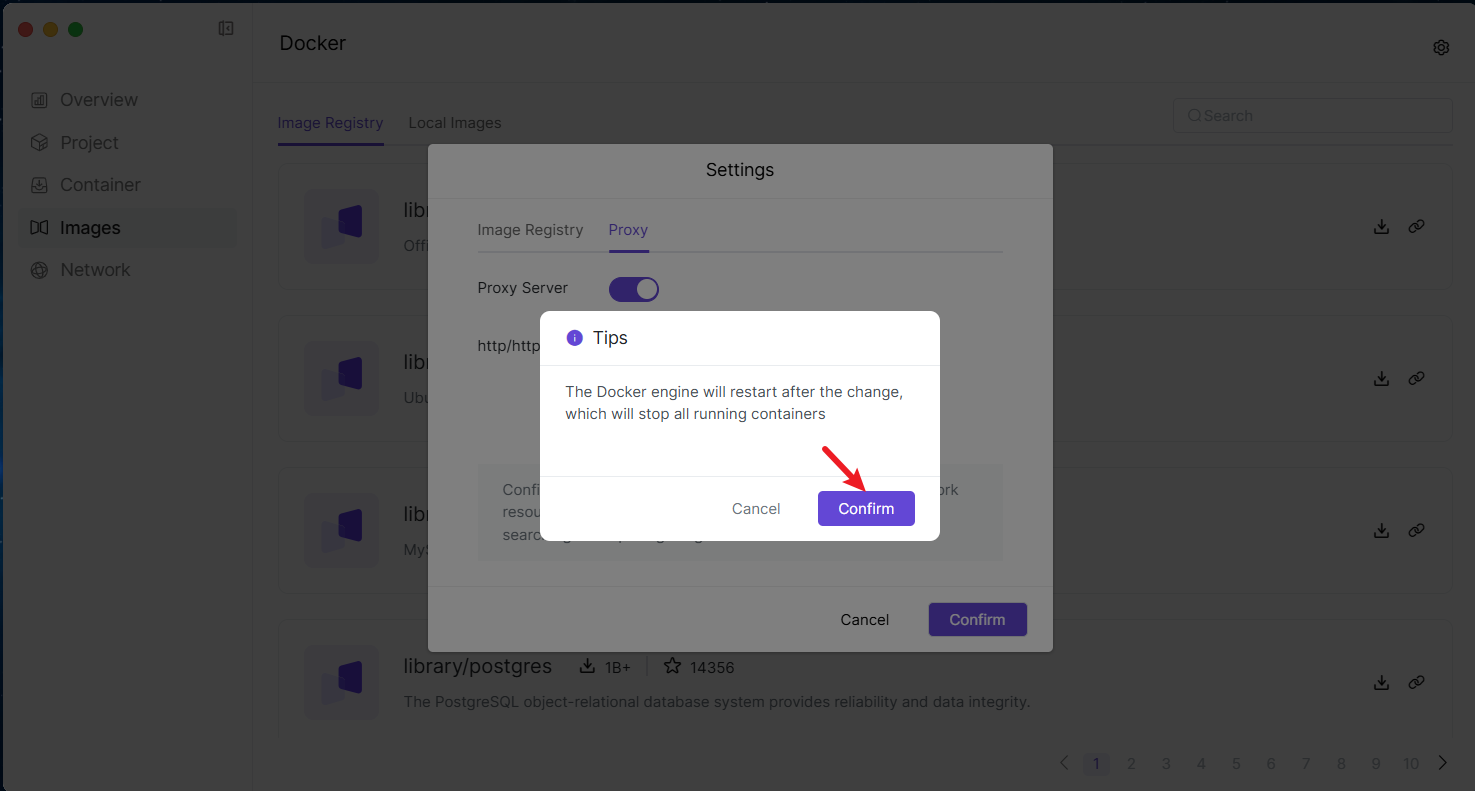
4.4 Al termine del riavvio del motore, tutti i download successivi delle immagini verranno eseguiti attraverso il server proxy configurato.
5. Gestione delle immagini locali
In Immagini locali sono memorizzate le immagini scaricate o importate in Docker, è possibile gestire e utilizzare queste immagini in questa pagina.
Oltre a scaricare immagini dal registro immagini, è possibile aggiungere immagini anche nei seguenti modi:
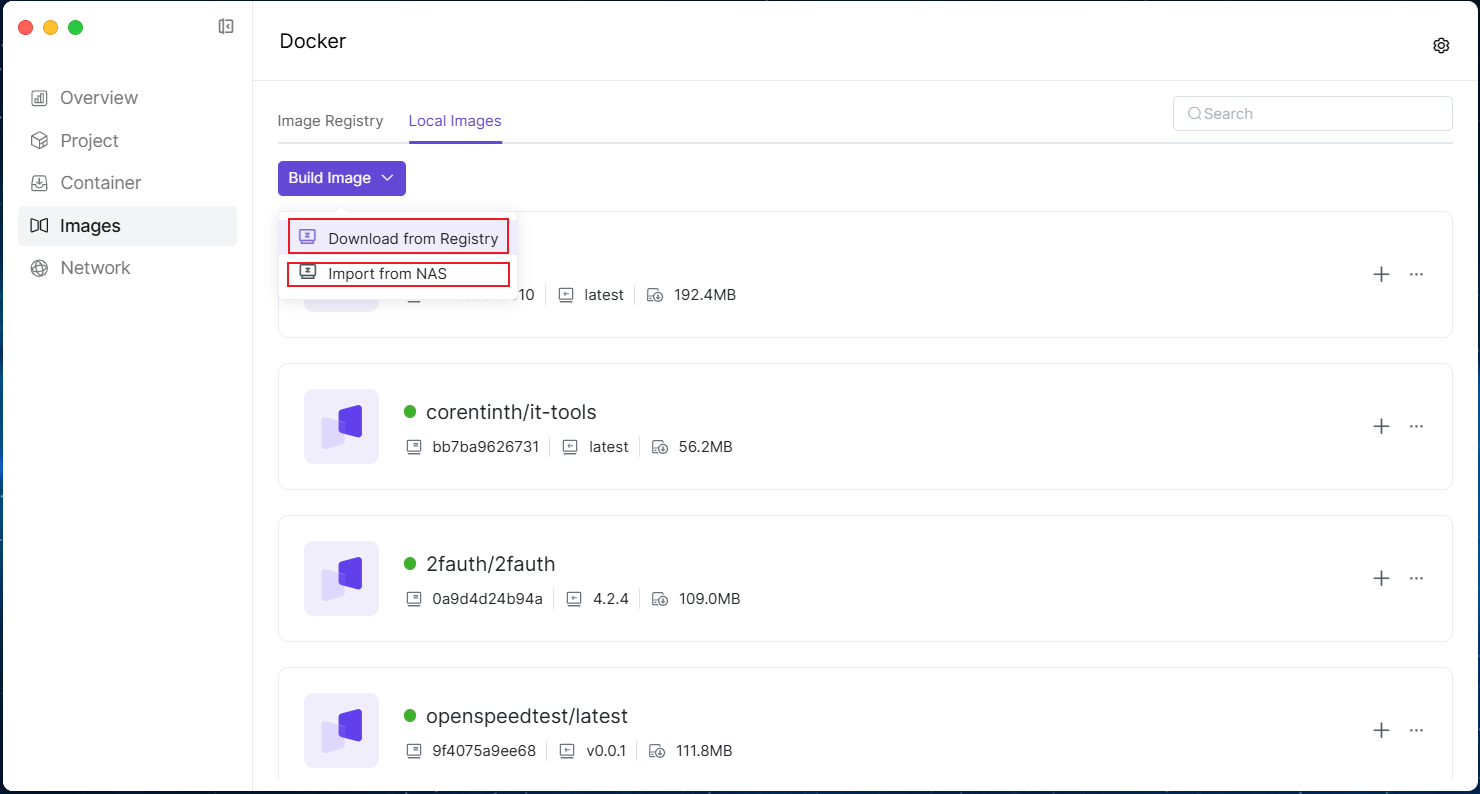
5.1 Scaricare dal registro immagini
5.1.1 Nella pagina Immagini locali, fare clic su 【Costruisci immagine】, selezionare 【Scarica dal registro immagini】.
5.1.2 Nella finestra popup, selezionare il metodo di acquisizione dell'immagine
● Per nome immagine: Inserire il nome dell'immagine e il numero di versione.
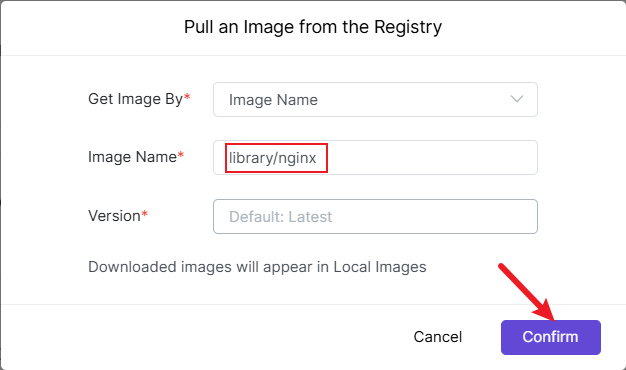
● Per URL: Inserire il link di download dell'immagine; se il registro immagini ha impostato restrizioni di accesso, è necessario compilare anche Nome utente e Password.
5.1.3 Dopo aver inserito le informazioni, fare clic su 【OK】, il sistema inizierà a scaricare l'immagine.
5.2 Importare dal NAS
5.2.1 Caricare il file dell'immagine nell'applicazione Gestione file.
5.2.2 Nella pagina Immagini locali, fare clic su 【Costruisci immagine】, selezionare 【Importa dal NAS】.
5.2.3 Selezionare il file dell'immagine dalla gestione file, fare clic su 【Conferma】, il sistema importerà l'immagine nelle immagini locali.
6. Eliminare immagini
6.1 Selezionare l'immagine da eliminare, fare clic su 【Elimina】.
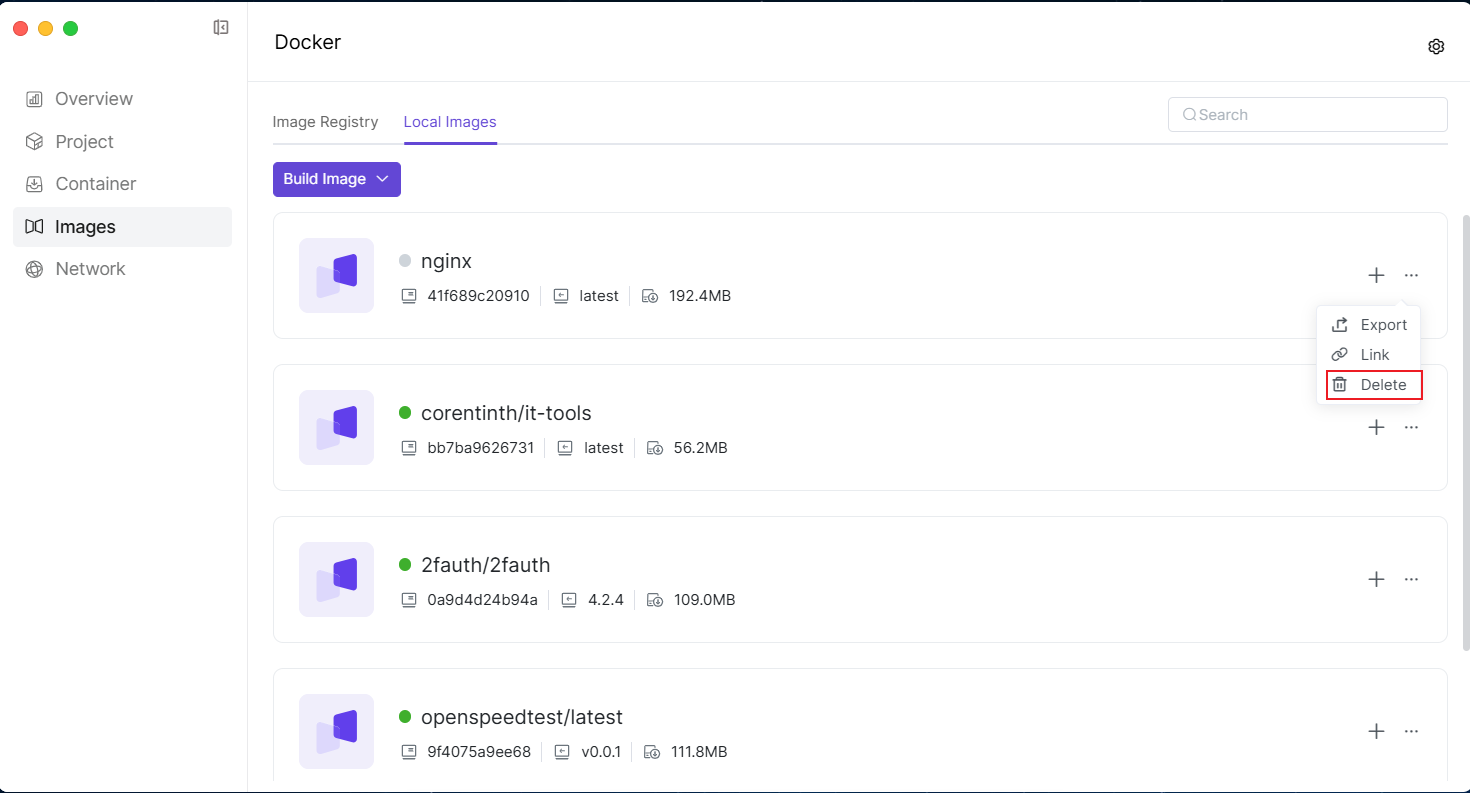
6.2 Il sistema visualizzerà una richiesta di conferma, fare clic su Conferma eliminazione per completare l'operazione.
7. Esportare immagini
7.1 Selezionare l'immagine da esportare, fare clic su 【Esporta】.
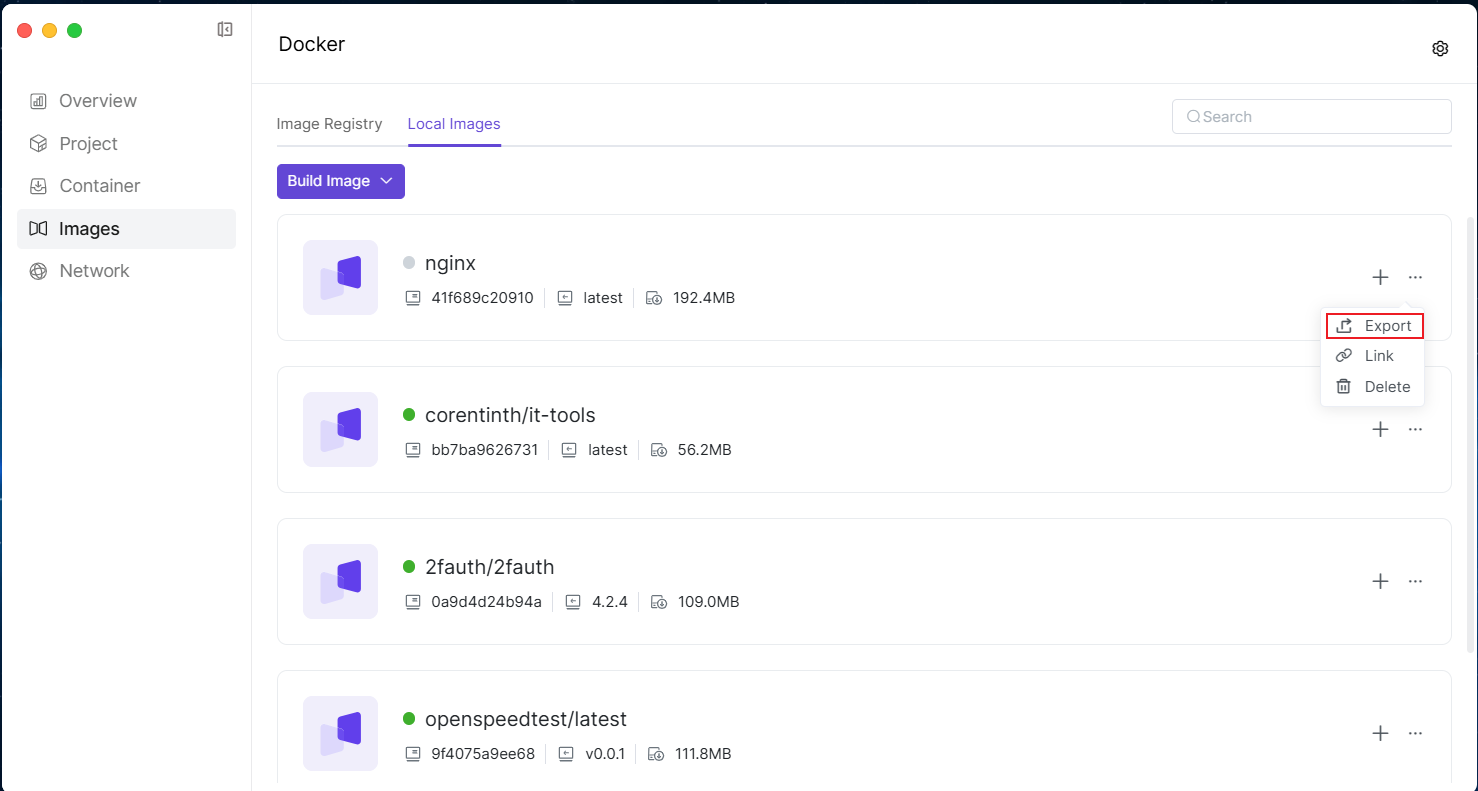
7.2 Nella finestra popup, selezionare il percorso di esportazione (posizione di archiviazione nella gestione file del NAS).
7.3 Fare clic su "OK", l'immagine verrà esportata nella posizione specificata.